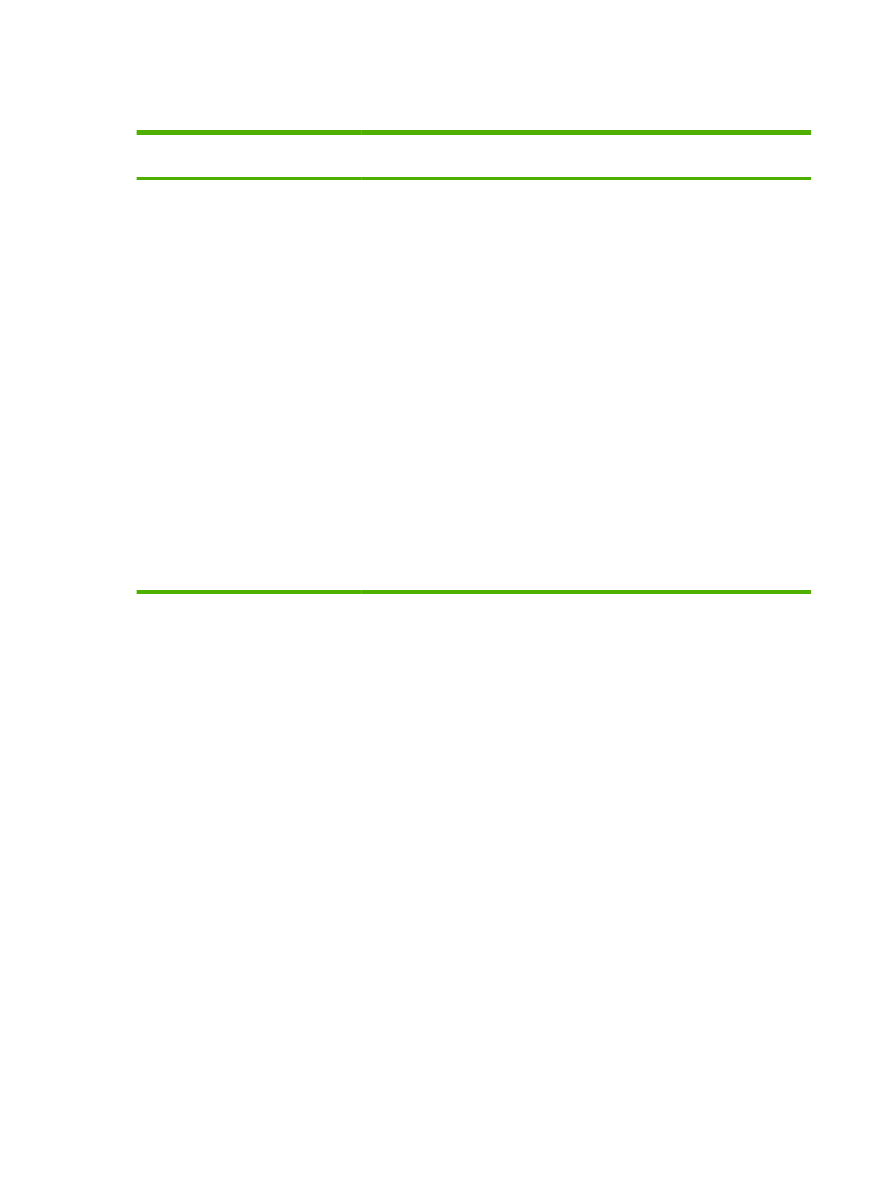
การเปลี่ยนแปลงการตั้งคาไดรเวอรเครื่องพิมพสําหรับ Windows
การเปลี่ยนการตั้งคางานพิมพที่ตองการพิมพ
ทั้งหมดจนกวาจะปดโปรแกรมซอฟตแวร
การเปลี่ยนการตั้งคาเริ่มตนสําหรับงานพิมพ
ทั้งหมด
การเปลี่ยนการกําหนดคาของเครื่อง
1.
ในเมนู File (ไฟล) ของโปรแกรม
ซอฟตแวร ใหคลิก Print (พิมพ)
2.
เลือกไดรเวอรและคลิก Properties
(คุณสมบัติ) หรือ Preferences (กําหนด
ลักษณะ)
ขั้นตอนอาจแตกตางกัน แตกระบวนการนี้เปนก
ระบวนการที่ใชเปนสวนใหญ
1.
Windows XP และ Windows
Server 2003 (ใชมุมมองเมนู Start ที่
เปนคาเริ่มตน): คลิก Start (เริ่ม) แลว
คลิก Printers and Faxes
(เครื่องพิมพและโทรสาร)
-หรือ-
Windows 2000, Windows XP และ
Windows Server 2003 (ใชมุมมอง
เมนู Start แบบคลาสสิก): คลิก Start
(เริ่ม) คลิก Settings (การตั้งคา) แลว
คลิก Printers (เครื่องพิมพ)
-หรือ-
Windows Vista: คลิก Start (เริ่ม)
คลิก Control Panel (แผงควบคุม) จาก
นั้นในประเภทของ Hardware and
Sound (ฮารดแวรและเสียง) ใหคลิก
Printer (เครื่องพิมพ)
2.
คลิกขวาที่ไอคอนไดรเวอร และเลือก
Printing Preferences (กําหนด
ลักษณะการพิมพ)
1.
Windows XP และ Windows
Server 2003 (ใชมุมมองเมนู Start ที่
เปนคาเริ่มตน): คลิก Start (เริ่ม) แลว
คลิก Printers and Faxes
(เครื่องพิมพและโทรสาร)
-หรือ-
Windows 2000, Windows XP และ
Windows Server 2003 (ใชมุมมอง
เมนู Start แบบคลาสสิก): คลิก Start
(เริ่ม) คลิก Settings (การตั้งคา) แลว
คลิก Printers (เครื่องพิมพ)
-หรือ-
Windows Vista: คลิก Start (เริ่ม)
คลิก Control Panel (แผงควบคุม) จาก
นั้นในประเภทของ Hardware and
Sound (ฮารดแวรและเสียง) ใหคลิก
Printer (เครื่องพิมพ)
2.
คลิกขวาที่ไอคอนไดรเวอร และเลือก
Properties (คุณสมบัติ)
3.
คลิกที่แถบ Device Settings (การตั้ง
คาอุปกรณ)
22
บท 3 ซอฟตแวรสําหรับ Windows
THWW